環境チェックでAdobeReaderが×となる。
<Mac の場合>
- Adobe Readerをインストールしていない場合には以下よりインストールを行なって下さい。
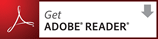
- Safari 11以上をご利用の場合は、以下の手順でブラウザプラグインを有効にする必要があります。
※macOS High Sierra(10.13)をご利用の場合は必ずSafari 11以上がインストールされています。
Safari 11以上でブラウザプラグインを有効にする手順 - Safari 6以上10以下をご利用の場合は、以下の手順でブラウザプラグインを有効にする必要があります。
Safari 6以上でブラウザプラグインを有効にする手順 - Safari 5.1 をご利用の場合、Adobe Reader 10.1.3 以上が必要です。
上記のAdobeのサイトより最新版をインストールするか、Adobe Reader のメニューの「ヘルプ」 > 「アップデートの有無をチェック」 よりアップデートを行って下さい。 - Adobe Reader 9又は10をご利用の場合、「PDFをブラウザに表示」にチェックが入っていない可能性があります。
Adobe Reader 10をご利用の場合設定は変更できません。
こちら より最新のAdobe Readerをインストールしてご利用下さい。
Adobe Reader 9をご利用の場合、以下の手順で、「PDFをブラウザに表示」にチェックを付けて下さい。
Adobe AcrobatとAdobe Readerの両方をインストールしている場合は、両方の設定をご確認下さい。 - Adobe Readerを起動し、メニューから「環境設定」を選択すると環境設定画面が表示されます。
- 左に表示されている「分類」より「インターネット」を選択します。
- 下図を参考に、「PDFをブラウザに表示」にチェックを付けます。
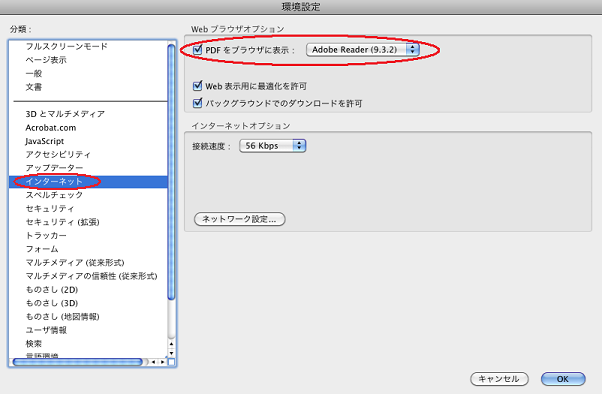
- Mac OS 10.6 でAdobe Reader 9をご利用の場合、Safariを32bitモードで起動する必要があります。
以下の手順で、Safariの設定を変更します。 - ファインダーでアプリケーションを開きます。
- 「control」キーを押しながらSafariをクリックするとメニューが表示されます。
- 「情報を見る」を選択します。
- 下図を参考に、「32ビットモードで開く」にチェックを付けます。
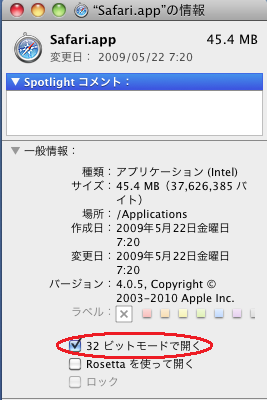
- Safariを再起動します。










